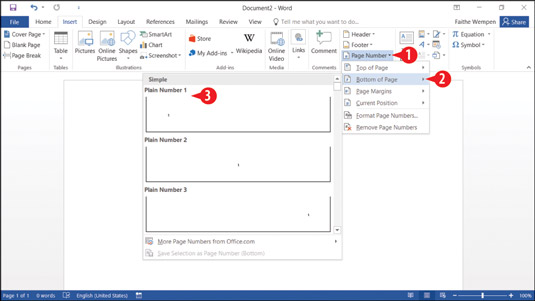Ledobtál már egy köteg papírt, aminek egy bizonyos sorrendben kellett maradnia? Ha a Word 2016-ot használta volna a számozásukra, meglehetősen egyszerű lenne összerakni őket. Ha nem, milyen frusztráló, időigényes feladat.
Szerencsére a Word nagyon egyszerűvé teszi a dokumentumoldalak számozását. És számos számozási stílus és formátum közül választhat. Amikor oldalakat számoz a Wordben, nem kell kézzel beírnia a számokat az egyes oldalakra. Ehelyett elhelyez egy kódot a dokumentumban, amely automatikusan számozza az oldalakat. Édes!
Amikor a Word oldalszámozási funkcióját használja, az automatikusan beszúrja a megfelelő kódot a fejlécbe vagy a láblécbe, így minden oldal sorszámozásra kerül.
Az oldalszámok csak a Nyomtatási elrendezés nézetben, az Olvasási módban, a Nyomtatási előnézetben és magukon a nyomatokon láthatók. Nem látja az oldalszámokat, ha Piszkozat nézetben vagy Webes elrendezés nézetben dolgozik, pedig ott vannak.
Az oldalak számozásához kövesse az alábbi lépéseket:
A Beszúrás lapon kattintson az Oldalszám elemre. Megjelenik egy menü.
Mutasson az oldal tetejére vagy az oldal aljára, attól függően, hogy hol szeretné az oldalszámokat. Megjelenik egy almenü.
Kattintson az egyik előre beállított értékre. A dokumentum fejléc/lábléc módba lép, és az új oldalszám megjelenik a fejlécben vagy a láblécben.
A sima szám 1, 2 és 3 előre beállított értéke megegyezik, kivéve az oldalszám elhelyezését, balra, középre vagy jobbra.
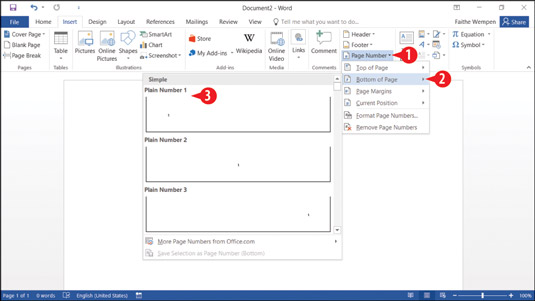
Válassza ki az oldalszám pozícióját.
Ha tovább szeretné szerkeszteni a fejlécet vagy láblécet, tegye meg. Ellenkező esetben kattintson duplán a dokumentum fő részére a fejléc/lábléc módból való kilépéshez.
A 4. lépésben a Fejléc és lábléc bezárása lehetőségre is kattinthat a Fejléc- és lábléceszközök Tervezés lapján a normál szerkesztéshez való visszatéréshez.
Íme néhány további dolog, amit megtehet az oldalszámokkal a Wordben az Oldalszám gomb listájából:
-
Mutasson az oldalmargókra olyan előre beállított értékek kiválasztásához, amelyekben az oldalszámok a jobb vagy a bal margó területén jelennek meg.
-
Mutasson az Aktuális pozícióra olyan előre beállított értékek kiválasztásához, amelyek lehetővé teszik, hogy az oldalszám kódját a dokumentum törzsében helyezze el a fejléc vagy lábléc helyett.
-
Kattintson az Oldalszámok formázása gombra egy párbeszédpanel megnyitásához, amelyben kiválaszthatja az oldalszámok formátumát. A formátum ebben az összefüggésben nem jelent betűtípust, méretet vagy színt; ehelyett a számozási formátumot jelenti, mint az arab számok (1, 2, 3) szemben a római számokkal (I, II, III).
-
Kattintson az Oldalszámok eltávolítása gombra az összes oldalszámozási kód eltávolításához.